1. Install Flutter (Windows)
https://flutter.dev/docs/get-started/install
|
|
建議就是使用 git clone 方式下載 flutter
更新 Windows 環境變數
本機 > 內容 > 關於 > 進階系統設定 > 環境變數
編輯 > 新增下面路徑
|
|
驗證是否成功
|
|
Run flutter doctor
輸入 flutter doctor > 系統會自動去檢查環境
解決遇到的問題 > 想辦法讓他變成全部綠勾就對了

Install android studio
|
|
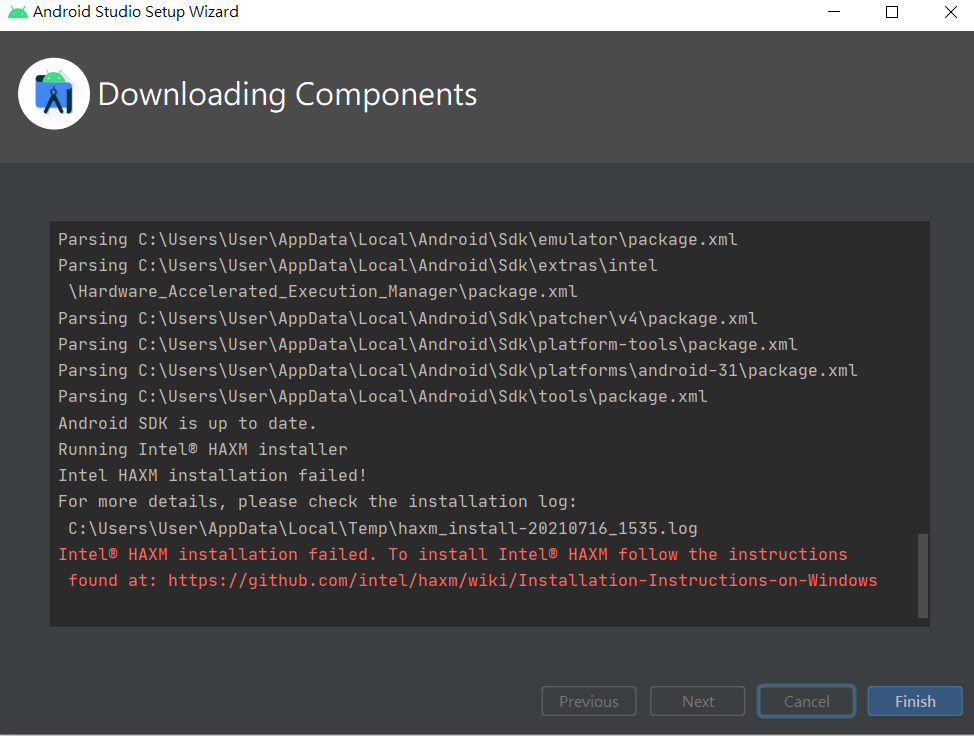
建立一個空白專案 因為是第一次啟動專案 背景程式會開始跑很多要裝的sdk, 工具 … (須等一陣子)
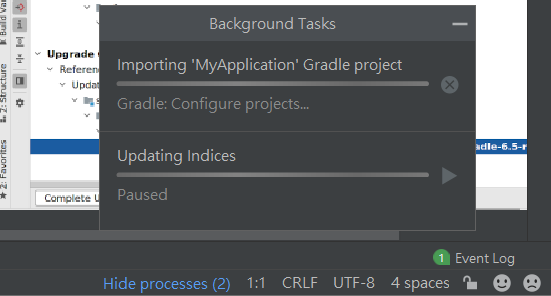
2. Set up VSCode with Flutter
https://flutter.dev/docs/get-started/editor?tab=vscode
照指示安裝設定…
安裝 Flutter plugin 後執行
View > Command Palette > and select the Flutter: Run Flutter Doctor
會出現 X Visual Studio 2019 or later is required. 的錯誤
需要安裝 Visual Studio 2019 + 勾選使用 C++ 的桌面開發
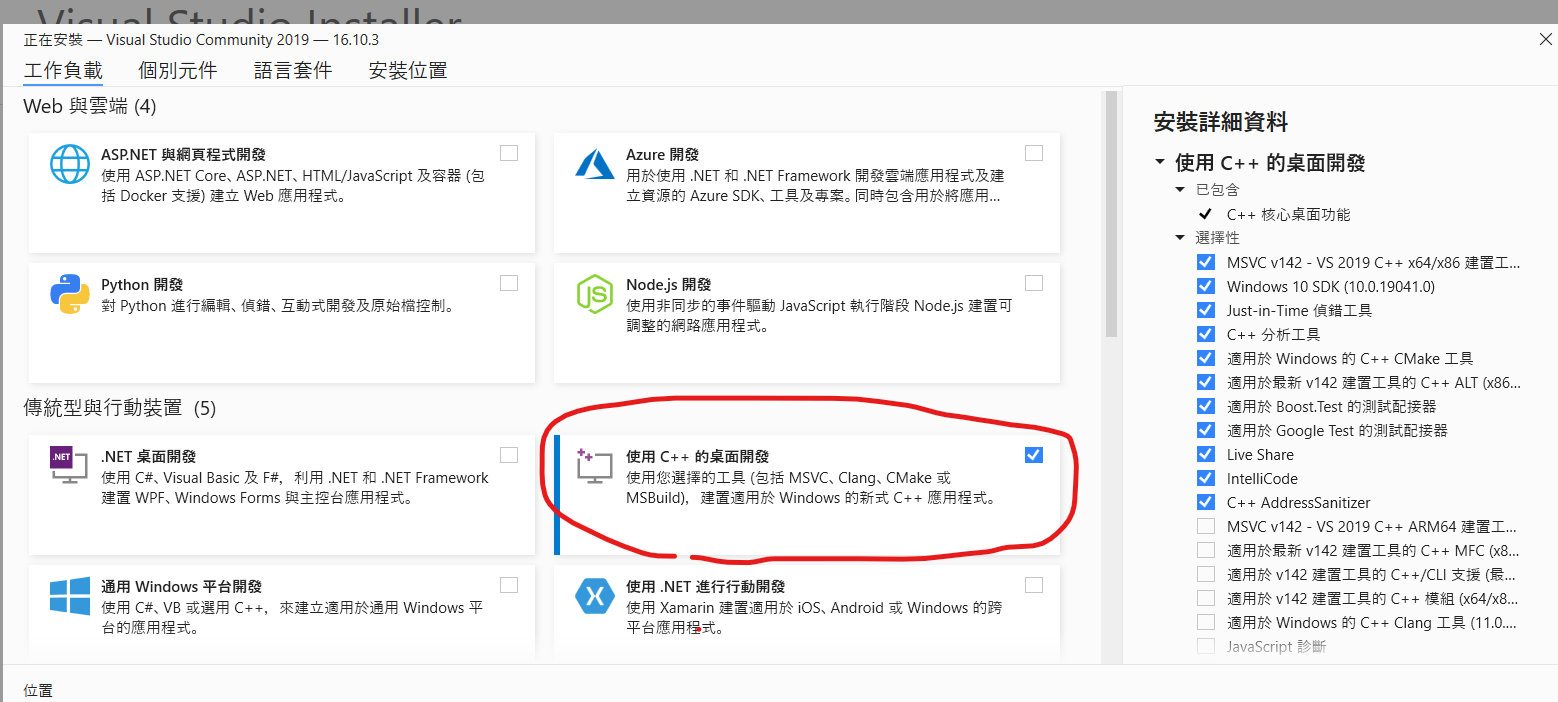
3. Test drive
- 參考 : https://flutter.dev/docs/get-started/test-drive?tab=vscode
- View > Command Palette > select the
Flutter: New Application Project - 跳出選擇要在哪建立專案目錄
- 輸入專案名稱:
myapp, and press Enter. - 等待專案建置一段時間後, 會出現
main.dart檔案
Run App
- 右下方可以選擇要執行的模擬器
- 選擇剛在 Android Studio > Tools > AVD Manager 建立好的
Pixel 4 API 30模擬器 - 記得要打開模擬器的
電源按鈕,不然測試程式時會連不到 - 按
F5可以直接進入偵錯模式,同時也可以做 Hot Reload - 直接修改
main.dart檔案裡的文字試試,畫面會直接套用修改結果
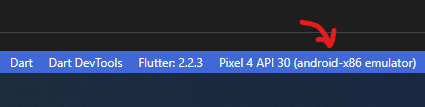
![]()
切換 Flutter 版本
現在直接下載官網的 Flutter stable
你會發現在 v2 版本
但剛好你手上維護的專案是 v1 時該怎麼辦
- 到你剛剛 git clone 下來的 flutter 目錄
- cd /c/src/flutter
- 查看目前有的 tag 版本 :
git tag - git checkout 1.22.6
- git branch Branch_1.22.6
- git checkout Branch_1.22.6
- flutter –version
這樣就 flutter 就切換版本完成了
